Bí kíp đăng khoảnh khắc trên Zalo điện thoại và máy tính
Đăng khoảnh khắc trên Zalo là tính năng giúp bạn chia sẻ những hình ảnh, video ngắn về cuộc sống thường ngày với bạn bè và người thân. Bài viết này sẽ hướng dẫn chi tiết cách đăng khoảnh khắc Zalo cho cả điện thoại và máy tính, cùng những thông tin hữu ích liên quan.
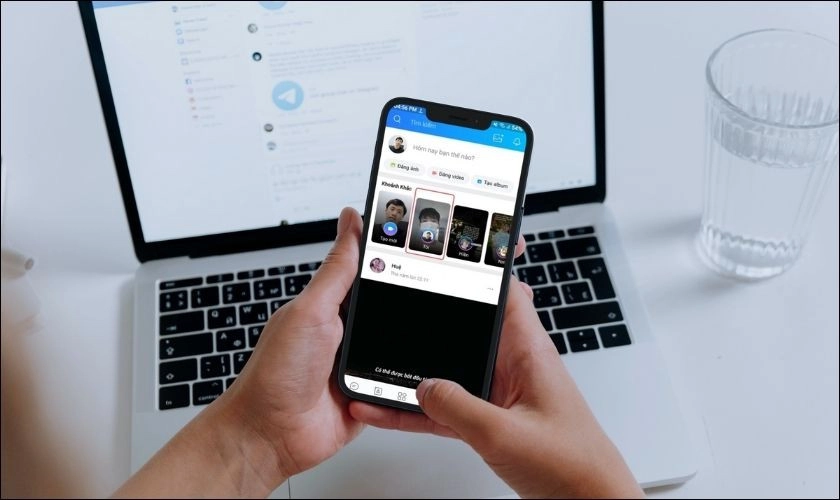
Đăng khoảnh khắc trên Zalo là gì?
Đăng khoảnh khắc Zalo là tính năng cho phép bạn chia sẻ những hình ảnh, video ngắn hoặc cập nhật trạng thái của bạn với bạn bè và người thân trong vòng 24 giờ. Sau 24 giờ, khoảnh khắc sẽ tự động biến mất khỏi nhật ký của bạn và được lưu vào kho lưu trữ riêng.
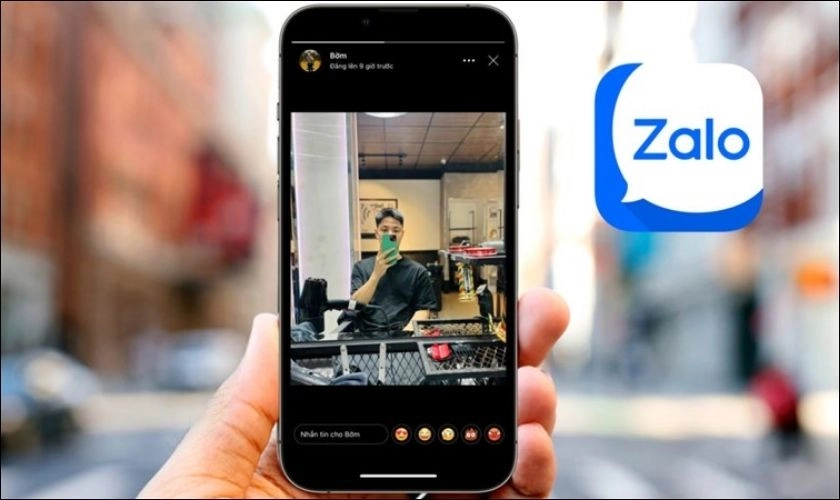
Đăng khoảnh khắc Zalo là một cách tuyệt vời để chia sẻ những khoảnh khắc vui vẻ, đáng nhớ trong cuộc sống của bạn với bạn bè và người thân. Ngoài ra, bạn cũng có thể sử dụng tính năng khoảnh khắc để:
Quảng bá sản phẩm hoặc dịch vụ của bạn.
Chia sẻ tin tức hoặc thông tin hữu ích.
Tạo các cuộc thăm dò ý kiến hoặc câu hỏi để tương tác với bạn bè.
Lưu giữ những kỷ niệm đẹp của bạn.
Tham khảo thêm: Chụp màn hình Zalo là gì và cách chụp như thế nào? Chụp màn hình trên Zalo là tính năng cho phép bạn lưu lại hình ảnh của màn hình Zalo đang hiển thị trên máy tính. Nếu bạn chưa biết cách chụp thì hãy tham khảo hướng dẫn chụp màn hình Zalo ngay nhé!
Đăng khoảnh khắc và Đăng tin là hai tính năng chia sẻ thông tin phổ biến trên Zalo. 2 tính năng này khiến nhiều người nhầm lẫn là giống nhau. Tuy nhiên, hai tính năng này có một số điểm khác biệt cơ bản mà bạn có thể tham khảo ngay dưới đây:
Tính năng | Đăng khoảnh khắc | Đăng tin |
Loại nội dung | Hình ảnh, video ngắn | Hình ảnh, video, văn bản |
Thời gian hiển thị | 24 giờ | Tồn tại vĩnh viễn |
Hiển thị | Trên trang cá nhân và nhật ký | Trên trang cá nhân và nhật ký |
Tương tác | Thích, bình luận | Thích, bình luận, chia sẻ |
Tham khảo thêm: Làm sao để gửi file qua tài khoản khác trên Zalo? Tính năng gửi file là sẽ giúp người dùng chia sẻ tập tin dễ dàng trên Zalo. Tuy nhiên không phải ai cũng biết cũng biết đến tính năng này. Tham khảo ngay Cách gửi file qua Zalo để chia sẻ file đến bạn bè hoặc người thân nhé.
Hướng dẫn đăng khoảnh khắc trên Zalo điện thoại
Đối với người sử dụng Zalo trên điện thoại di động, việc đăng khoảnh khắc trở nên dễ dàng hơn bao giờ hết. Hãy cùng nhau tìm hiểu bước đơn giản để chia sẻ những khoảnh khắc đáng nhớ.
Bước 1: Đăng nhập Zalo rồi chọn vào Nhật ký. Sau đó bạn chọn Tạo mới trong mục Khoảnh khắc.
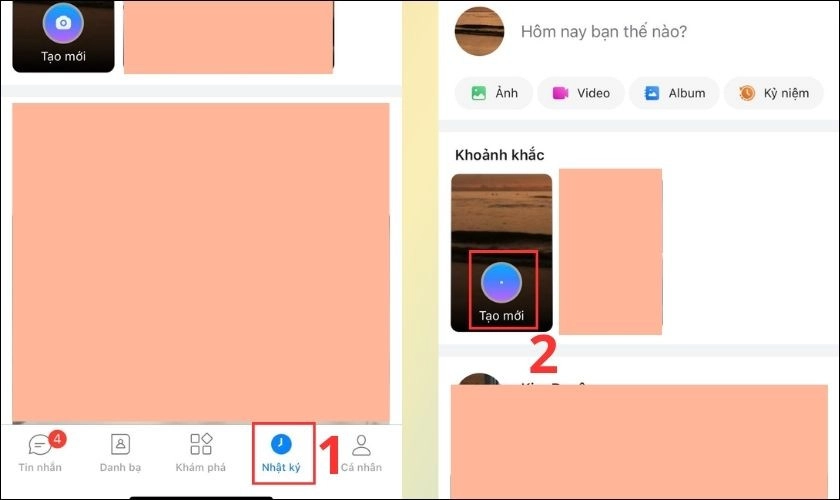
Bước 2: Bạn chọn vào hình hoặc video bạn muốn đăng khoảnh khắc. Tại đây, bạn có thể thỏa sức sáng tạo với nhiều kiểu đăng bài:
Status: Viết lời nhắn, chia sẻ suy nghĩ của bạn.
Photo: Lưu giữ khoảnh khắc qua hình ảnh.
Video: Quay video ngắn tối đa 30 giây.
Loop: Tạo video lặp lại 2 giây ấn tượng.
Bước 3: Bạn có thể bổ sung một số yếu tố dưới đây vào khoảnh khắc bạn muốn đăng.
Sticker: Trang trí bằng những hình ảnh ngộ nghĩnh.
Vẽ tay: Thể hiện cá tính qua nét vẽ của riêng bạn.
Nội dung văn bản: Thêm lời bình, chú thích cho khoảnh khắc.
Nhạc nền: Tạo bầu không khí với âm nhạc yêu thích.
Filter: Biến hóa khoảnh khắc với những hiệu ứng độc đáo.
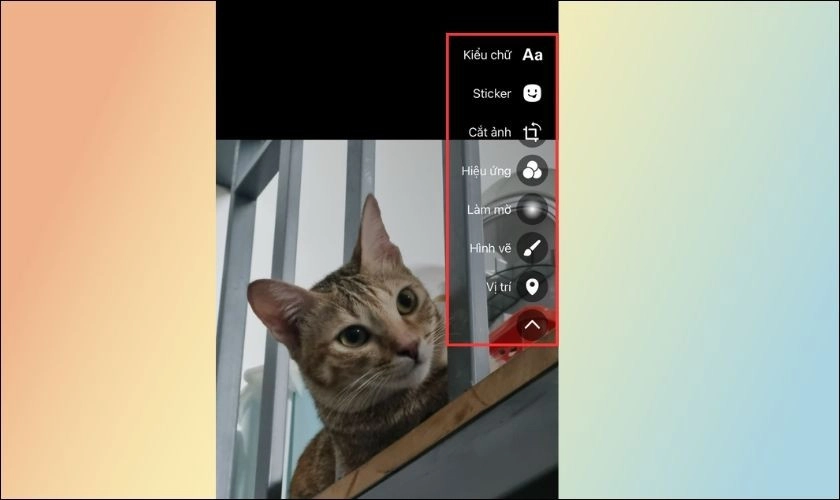
Bước 4: Chọn người bạn muốn chia sẻ khoảnh khắc:
Nhấn Quyền xem.
Chọn đối tượng phù hợp.
Lưu cài đặt.
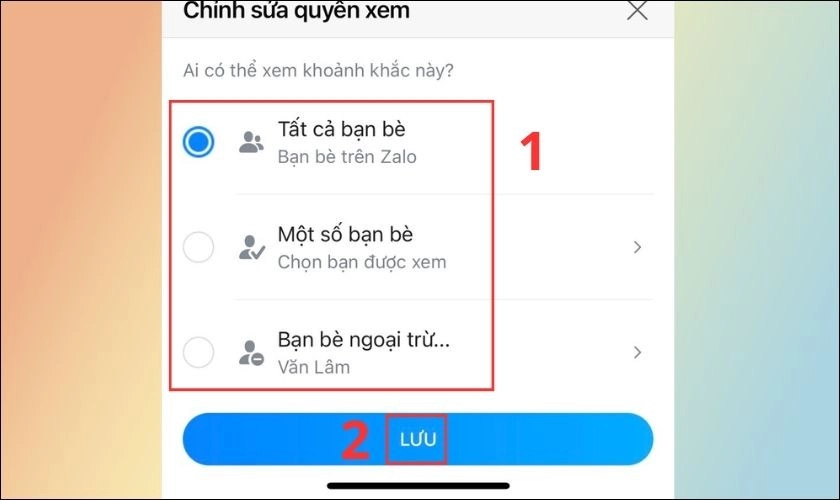
Bước 5: Nhấn Đăng để chia sẻ khoảnh khắc của bạn với mọi người.
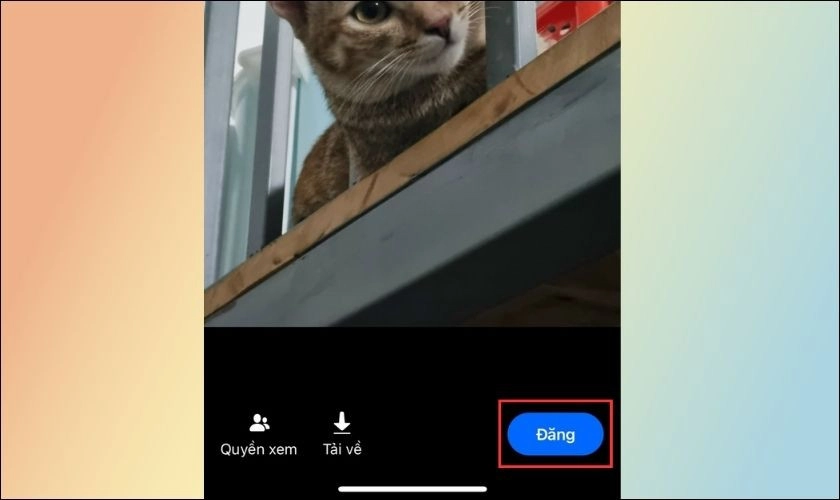
Như vậy chỉ với 5 bước đơn giản kể trên là tôi đã dễ dàng đăng được khoảnh khắc lên Zalo trên điện thoại. Bạn có thể tham khảo 5 bước trên để chia sẻ khoảnh khắc với bạn bè và người thân nhé.
Cách đăng Story trên Zalo bằng máy tính
Số lượng người dùng Zalo trên máy tính đang tăng lên nhanh chóng, kéo theo nhu cầu đăng nhật ký Zalo trên máy tính cũng tăng cao. Tuy nhiên, Zalo hiện chưa hỗ trợ chức năng đăng story trực tiếp trên phiên bản máy tính.
Để đáp ứng nhu cầu này, bạn có thể sử dụng phần mềm giả lập Android Bluestacks. Bluestacks giúp tạo môi trường Android trên máy tính, cho phép bạn thực hiện các thao tác như trên điện thoại, bao gồm đăng story Zalo.
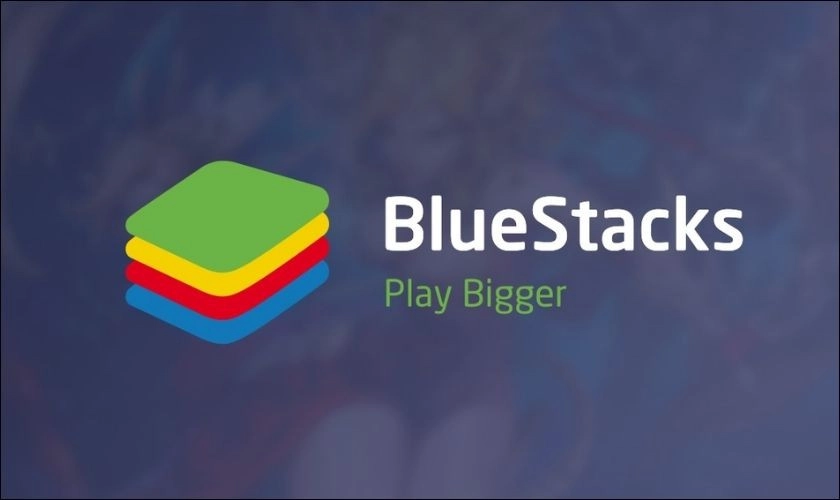
Với Bluestacks, bạn có thể dễ dàng đăng tải story Zalo trên máy tính, giúp bạn chia sẻ những khoảnh khắc vui vẻ và đáng nhớ với mọi người.
Ngoài Bluestacks, bạn có thể tham khảo một số phần mềm giả lập Android khác như NoxPlayer, MEmu Play, LDPlayer.
Hướng dẫn xem lại khoảnh khắc đã đăng trên ứng dụng Zalo
Sau khi đã chia sẻ khoảnh khắc, việc kiểm tra và xem lại nó trở nên quan trọng. Hãy cùng tìm hiểu cách thức xem lại những khoảnh khắc đáng yêu và ý nghĩa trên ứng dụng Zalo.
Bước 1: Mở ứng dụng Zalo và vào Cá nhân. Kế tiếp bạn chọn vào Xem trang cá nhân.
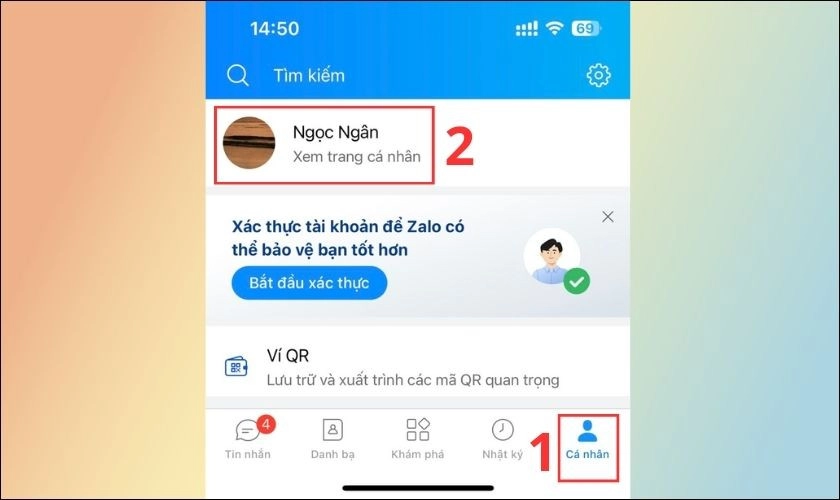
Bước 2: Bạn chọn tiếp vào Kho khoảnh khắc là xem được những khoảnh khắc Zalo mà bạn đã đăng.
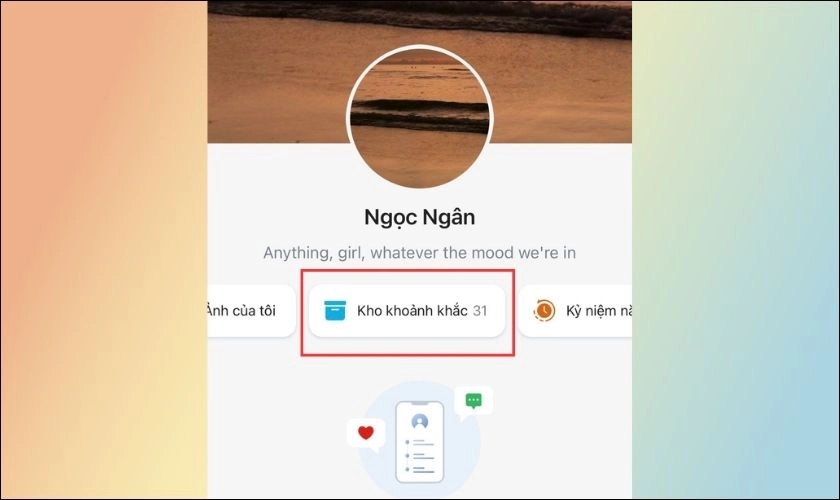
Một số thông tin liên quan
Bài viết không chỉ giới thiệu về cách đăng khoảnh khắc Zalo mà còn cung cấp những thông tin liên quan. Ví dụ như cách đăng nhiều ảnh, cách đăng khoảnh khắc dài, và cách xóa khoảnh khắc trên Zalo. Cùng tìm hiểu ngay nhé!
1. Cách đăng khoảnh khắc trên Zalo nhiều ảnh như thế nào?
Hiện tại, Zalo không hỗ trợ chức năng đăng nhiều ảnh cùng lúc lên story. Bạn chỉ có thể đăng từng ảnh một hoặc tạo album ảnh để đăng lên story. Tuy nhiên, bạn có thể sử dụng một số mẹo sau để đăng nhiều ảnh cùng lúc lên story Zalo một cách gián tiếp:
Sử dụng các ứng dụng ghép ảnh như PicsArt, Photo Collage Maker, Canva, v.v. để ghép nhiều ảnh vào một ảnh duy nhất. Sau đó, đăng ảnh đã ghép lên story Zalo như bình thường.
Sử dụng các ứng dụng tạo video slideshow như VN, VivaVideo, InShot, v.v. để tạo video slideshow từ nhiều ảnh. Sau đó, đăng video slideshow lên story Zalo như bình thường.
2. Cách đăng khoảnh khắc trên Zalo dài như thế nào?
Có thể đăng video lên story Zalo, nhưng thời lượng tối đa của video được phép đăng lên story Zalo là 30 giây. Nếu video của bạn dài hơn 30 giây, bạn có thể thực hiện một số cách sau:
Sử dụng các ứng dụng cắt video như VN, VivaVideo, InShot, v.v. để cắt video dài thành các đoạn ngắn hơn 15 phút. Sau đó, đăng từng đoạn video lên story Zalo theo thứ tự.
Nếu video của bạn là video trực tiếp, bạn có thể sử dụng tính năng "Livestream" trên Zalo để phát trực tiếp video lên story. Người xem có thể theo dõi video trực tiếp của bạn trên story Zalo.
3. Cách xóa khoảnh khắc trên Zalo như thế nào?
Bạn muốn chỉnh sửa lại Story Zalo vừa đăng tải nhưng không biết cách? Đừng lo lắng, chỉ với vài bước đơn giản sau đây, bạn có thể dễ dàng xóa Story và đăng tải lại nội dung mới theo ý muốn:
Bước 1: Bạn hãy nhấn vào mục khoảnh khắc Zalo của bạn trên đầu bảng tin.
Bước 2: Nhấn vào biểu tượng dấu ba chấm nằm ngang ở góc trên bên phải của Story bạn muốn xóa. Trong menu hiện ra, chọn mục Xóa để tiến hành xóa Story khỏi Zalo.
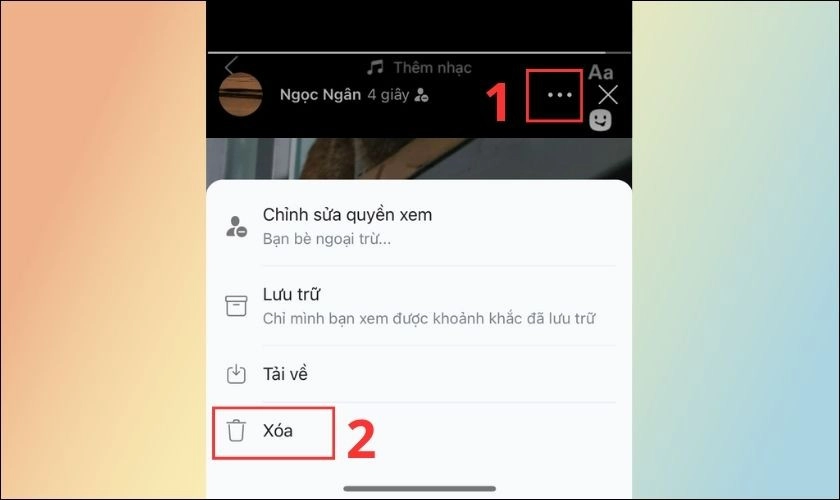
Bước 3: Hệ thống sẽ hiển thị thông báo xác nhận. Nhấn Xóa lần nữa để hoàn tất việc xóa Story.
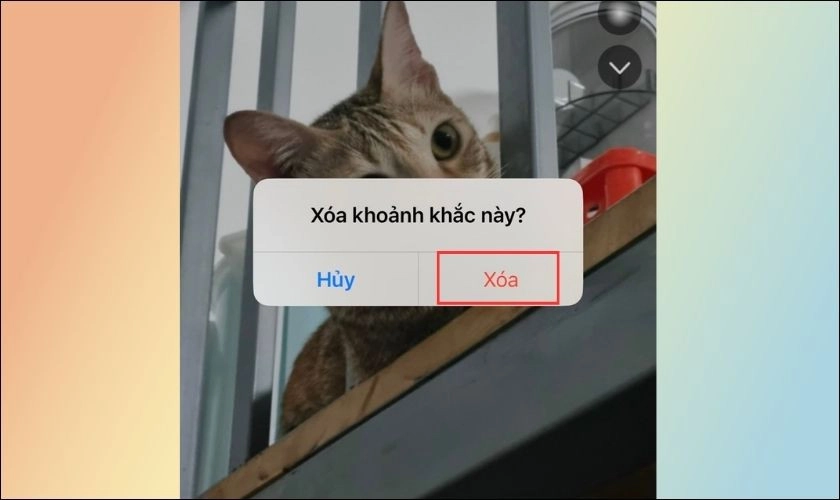
Kết luận
Đăng khoảnh khắc là cách thú vị để chia sẻ những khoảnh khắc vui vẻ, đáng nhớ trong cuộc sống với bạn bè và người thân. Hy vọng bài viết này đã cung cấp cho bạn hướng dẫn chi tiết cách đăng khoảnh khắc Zalo cho cả điện thoại và máy tính. Hãy đăng khoảnh khắc trên Zalo ngay để lưu giữ những kỷ niệm đẹp của bạn!















